आज के समाये बोहत सारे लोग Laptop इस्तेमाल करते है, लेकिन उनको पता ही नहीं होता के Laptop me video call kaise karte hain, इसीलिए बे Google में Laptop Se Video Call Kaise kare के बारेमे Search करते है।
Laptop में Video Call करने के बोहत सारे तरीके है लेकिन हर कोई WhatsApp से Video Call करना चाहता है , आज के समाये में हर कोई WhatsApp इस्तेमाल कर रहे है ऐसे में अगर आप कोई दूसरे Video Call App इस्तेमाल करोगे तो आप सब के साथ Video Call से बात नहीं कर पाओगे।
अगर आप भी laptop me video call karne ka tarika सीखना चाहते है तो आप बिलकुल सही जगह आये है आज में आप सभी को Laptop Me Video Call Kaise Kare WhatsApp Se इसके बारेमे पूरी जान करि प्रदान करूँगा , जिसके मदत से आप आपने सारे दोस्त या किसी रिश्तेदार से बात कर पाओगे।
Laptop Me Video Call Kaise Kare
सबसे पहले आपने Laptop में WhatsApp को Install करले, अब आपने Phone के WhatsApp Setting में जाये और Linked Device के मदत से Laptop में WhatsApp को Connect करे, अब जिस Number को Video Call करना चाहते हो उसके Chat Open करे और ऊपर Video Call Option पर Tap करे, अब आप Laptop में Video call कर सकते हे।

आप सभी को पता ही होगा के WhatsApp Web से हम Video Call नहीं कर सकते है , इसीलिए अगर आपको आपने Laptop से WhatsApp Video Call करना है तो आप को WhatsApp को Laptop में Install करना होगा।
अगर आपको अभी तक लैपटॉप में वीडियो कॉल कैसे करे समझ में नहीं आया है तो निचे दिए हुए Steps को ध्यान से पढ़े आपको laptop me video call karne ka tarika पता चल जायेगा।
Laptop Se Video Call Kaise Kare
Laptop में Microsoft store open करे बह से WhatsApp को download करे, अब आपने Phone के WhatsApp Setting में जाये और Linked Device के मदत से Laptop में WhatsApp को Connect करे , अब जिसके साथ Video Call से बता करना है उसके Chat को Open करे और ऊपर दिए हुए video icon के ऊपर click करे अब आप Laptop Se Video Call कर सकते हे
- Laptop में WhatsApp Install करे।
- Phone के WhatsApp Setting में जाये।
- Linked Device से Laptop में WhatsApp Connect करे।
- जिस Number को Call करना है उस Chat Open करे।
- अब Video Icon पर Click करे और Video Call से बात करे।
अब ऊपर दिए हुए सारे Steps को हम अच्छे से Step by Step explain करेंगे जिसको देखेके आपको अच्छे से समझ में आ जायेगा।
1. Laptop में WhatsApp Install करे।
आप सभी को पता होगा के हम WhatsApp Web से Video Call नहीं कर सकते ही , इसीलिए अगर आपको Laptop me WhatsApp Video Call करना है, तो आपको WhatsApp App को Laptop में Install करना पड़ेगा।
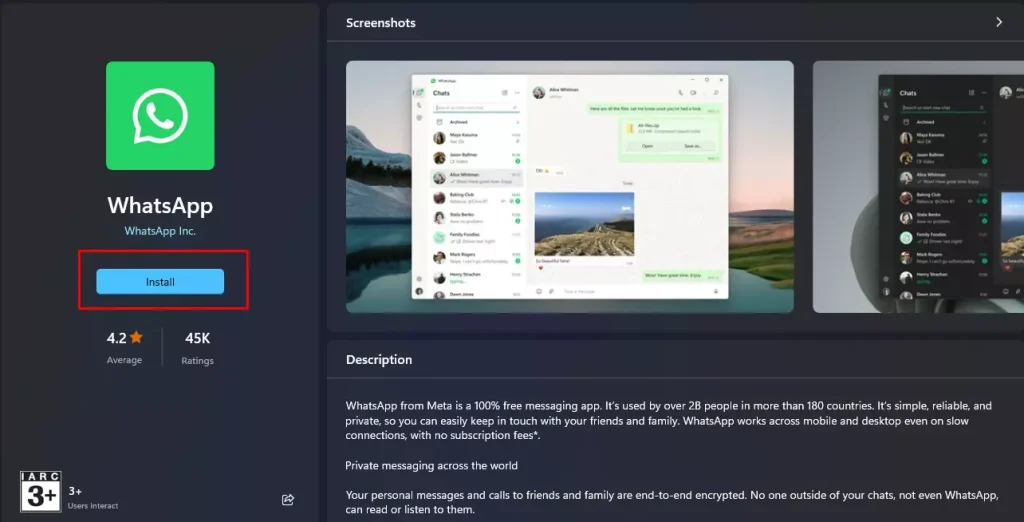
WhatsApp को Laptop में Install करने के लिए आपने Laptop के microsoft store Open करे , microsoft store में WhatsApp लिख के Search करे और Install Button के ऊपर Click करे , WhatsApp Download हो जायेगा।
2. अब आपने Phone में WhatsApp Open करे।
Laptop में WhatsApp Install करने के बाद उसे Open करे , अभी आपने Phone के WhatsApp open करे और 3 Dots के ऊपर click करे अब Linked Device के ऊपर Click करे।
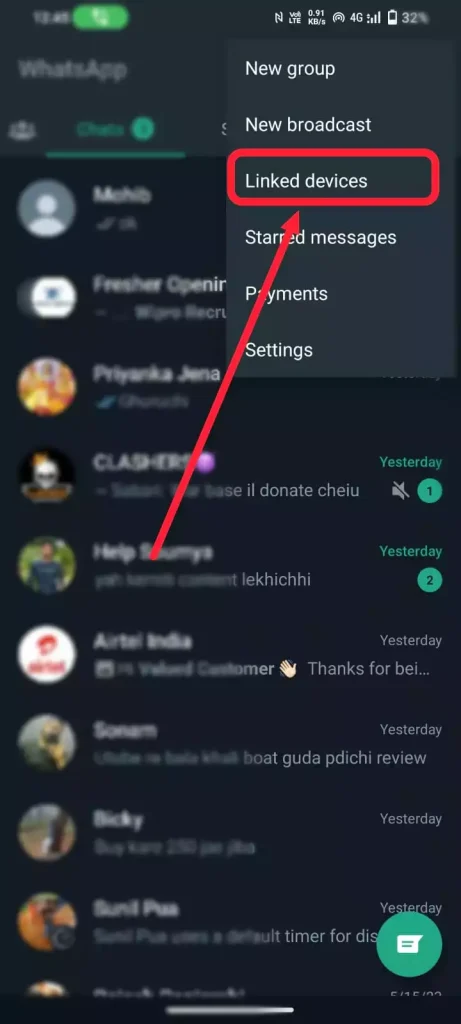
3. Linked Device से Laptop में WhatsApp Connect करे।
जब आप आपने Laptop में WhatsApp को Open करोगे आपको एक QR Code मिलेगा , जिस तरीके से आप WhatsApp Web से आपने WhatsApp को Connect करते हो , तजिक उसी तरह आपको आपने Phone के Linked Device से Laptop में WhatsApp को Connect करना है।
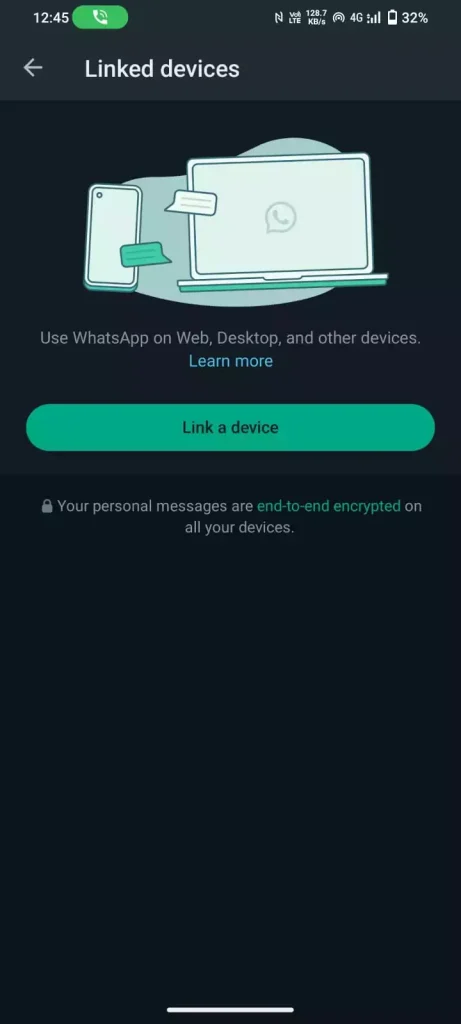
Laptop में आपने Phone के WhatsApp को Connect करने के लिए Laptop में WhatsApp Open करे और , Phone क्व WhatsApp से Linked Device में जाये और QR Scanner Open करके WhatsApp QR Coad को Scan करे।
4. जिस Number को Video Call करना है उसके Chat Open करे।
जैसेही आपका WhatsApp Laptop में Connect हो जायेगा आप किसकी भी दोस्त के साथ WhatsApp में Video Call से बात कर सकते हो, अभी आपके सामने आपके WhatsApp के सारे Chats Open हो जायेंगे।
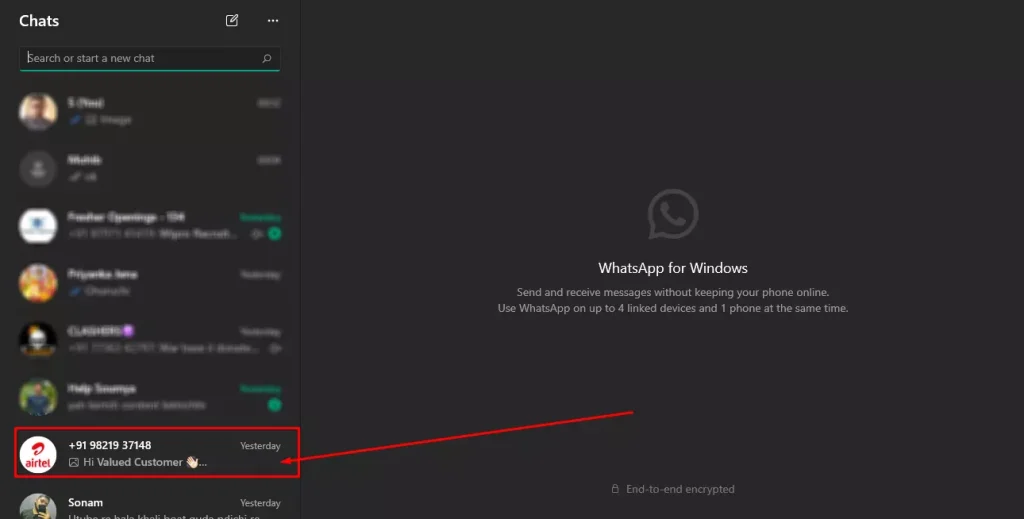
आप जिस Number को Video Call करना चाहते हो उसके Chat के ऊपर Click करे।
5. अब Video Icon पर Click करे और Video Call से बात करे।
WhatsApp Chat Open होने के बाद आप आपने WhatsApp के सारे Chats पढ़ सकते हो और replay भी कर सकते हो , लेकिन Video Call करने के लिए ऊपर आपको Video Call का एक Icon मिलेगा।
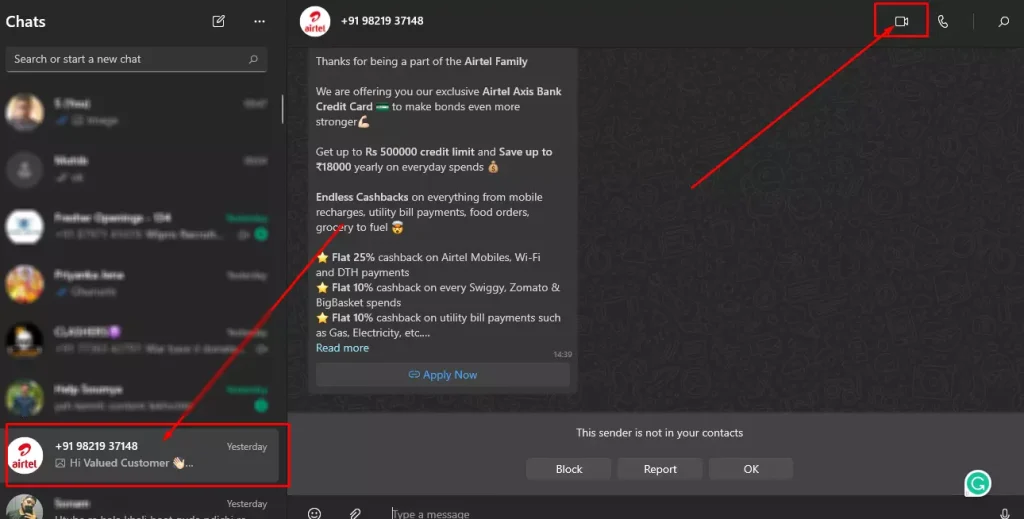
Laptop में Video Call करने के लिए, Chat के ऊपर दिए हुए Video Call Icon के ऊपर Click करना है , अब आप आसानी से Laptop में WhatsApp Video Call कर सकते हो।
असा करता हूँ के आपको Laptop Se Video Call Kaise Kare के बारेमे समझ में आ गया होगा , अभी हम Laptop Se Call Kaise Kare Google Voice और Skype के मदत से जानेंगे।
Laptop Se Call Kaise Kare
laptop में Call करने के लिए आप Google Voice और Skype को आपने Laptop में Install कर सकते हो , ये दोनों software के मदत से आप आपने Laptop में video calls और voice call दोनों कर पाएंगे।
Skype Se Laptop Se Call Kaise Kare: आपने Laptop में Skype को Install करे और आपने Mail ID से Log In करे , अब Skype open करे आप आपने Laptop में Video Call और Voice Call दोनों कर सकते हो।
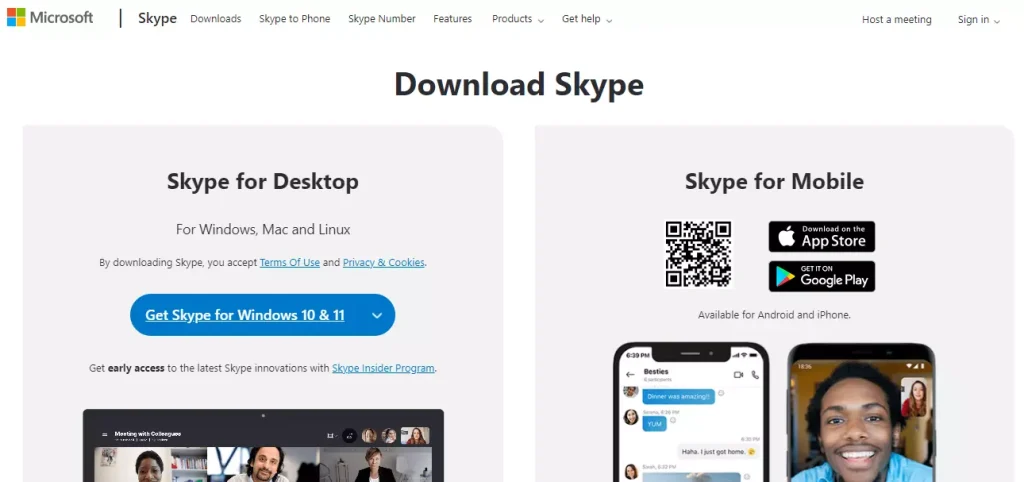
Google Voice Se Laptop Se Call Kaise Kare: सबसे पेहेले आपने Laptop में google Voice को Install करे , अब आपना Google Account से Google Voice में Log In करे और आपना Phone को Connect करे , अब आप आसानी से क्सीभी Number को Laptop से Call कर सकते हो।
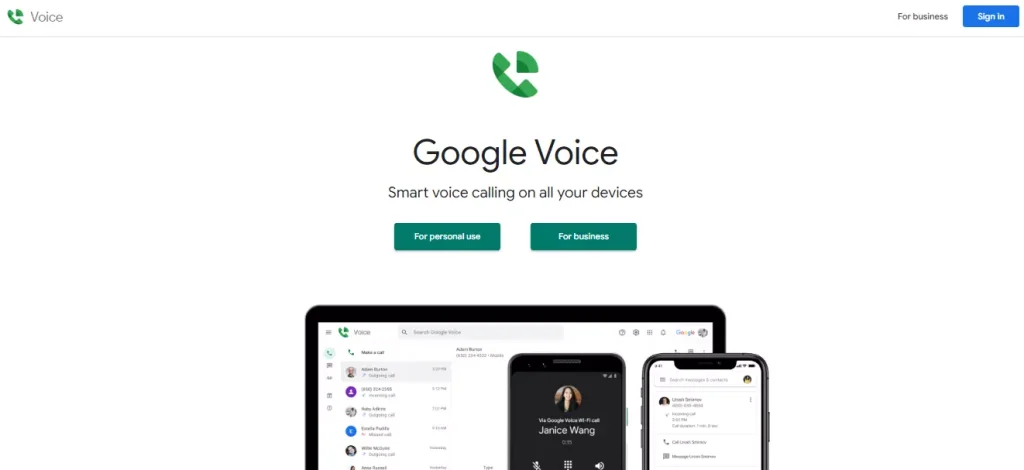
Laptop Me WhatsApp Video Call Kaise Kare
Laptop में Microsoft Store Open करे और आपने Laptop में WhatsApp Install करे, अब Phone में WhatsApp Open करे और 3 Dots के ऊपर Click करे, Linked Device के option में जाये और Laptop में WhatsApp को Connect करे, अब जिस Number को Video Call करना चाहते हो उसे open करे, ऊपर Video Icon के ऊपर Tap करे Video Call हो जायेगा।
- Laptop में Microsoft Store Open करे।
- आपने Laptop में WhatsApp Install करे।
- अब Phone में WhatsApp Open करे 3 Dots के ऊपर Click करे।
- Linked Device के option में जाये और Laptop में WhatsApp को Connect करे।
- अब जिस Number को Video Call करना चाहते हो उसे open करे।
- ऊपर Video Icon के ऊपर Tap करे Video Call हो जायेगा।
ऊपर दिए हुए Steps को Follow करके आप आसानी से आपने laptop में WhatsApp video Call कर सकते है, अगर अभी ही आपको laptop me video call karne ka tarika समझ में नहीं आया है तो आप निचे दिए हुए Laptop se video calling kaise kare YouTube Video को देख सकते है।
FAQ
अक्सर लोग Laptop में Video Call करने के लिए बोहत सारे Question Google में Search करते है , इसीलिए हमने ऐसे ही कुछ सबाल collect किये है और उन सभी के Answer आसान वासा में प्रदान कर दिए है अगर आपके मन में भी Laptop Me Video Call Kaise Kare के बारेमे कोई भी सबाल है आप निचे check कर सकते हे।
लैपटॉप पर वीडियो कॉल कैसे कर सकते हैं?
Laptop पर आप वीडियो कॉल दो तरीके से कर सकते हैं, सबसे पहला तरीका कि आप अपने लैपटॉप में WhatsApp ऐप को Install करके वीडियो कॉल कर सकते हैं, दूसरा तरीका आप मैसेंजर को लॉगिन करके Video Call कर सकते हैं।
बिना मोबाइल के लैपटॉप में WhatsApp कैसे चलाएं?
बिना मोबाइल के Laptop में WhatsApp चलाने के लिए सबसे पहले लैपटॉप में WhatsApp ऐप को Install करे, और Mobile Number दाल के OTP Verify करे , अब आप बिना mobile के Laptop में WhatsApp इस्तेमाल कर सकते है।
लैपटॉप में WhatsApp ऐप कैसे डालें?
Laptop में WhatsApp डालने के लिए आपने Laptop के Microsoft Store Open करे , अब Search box में WhatsApp लिख के search करे और Install के Button पर Click करे आपके Laptop में WhatsApp दाल जायेगा।
Laptop में WhatsApp Download कैसे करे ?
Laptop में WhatsApp Download करने के लिए लैपटॉप में Microsoft Store ओपन करे , अब Search box में WhatsApp लिखके search करे , जैसे ही आपको WhatsApp मिल जायेगा Install के ऊपर click करे , laptop में WhatsApp Download होना सुरु हो जायेगा।
Conclusion
दोस्तों इस Post के अंदर मेने आपको Laptop Me Video Call Kaise Kare के सारे तरीके बता दिया है , आप चाहे तो WhatsApp से Laptop में Video Call कर सकते हो या फिर Google Voice और Skype मदत से लैपटॉप में वीडियो कॉल कर सकते हो।
अगर आपके Laptop में Video Call नहीं हो रहा है या फिर आपको laptop में WhatsApp को Download करने में दिकत हो रहा है आप मुझे Comments करके बता सकते हो !